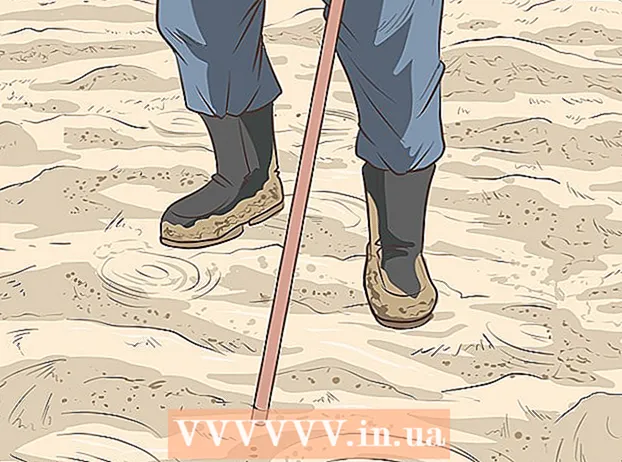Автор:
Tamara Smith
Дата На Създаване:
19 Януари 2021
Дата На Актуализиране:
1 Юли 2024

Съдържание
- Стъпвам
- Част 1 от 3: Създаване на анкета
- Част 2 от 3: Създайте въпроси
- Част 3 от 3: Публикувайте анкетата си
- Съвети
Тази wikiHow ви учи как да използвате приложението Facebook Anketa, за да създадете интерактивно проучване за вашата FB страница. Можете да редактирате и попълните анкета в приложението FB на вашия телефон и таблет, но създаването на анкета трябва да се извърши във вашия браузър.
Стъпвам
Част 1 от 3: Създаване на анкета
 Отворете страницата на FB анкетата. Направете това, като поставите https://apps.facebook.com/my-polls/ в адресната лента на вашия браузър.
Отворете страницата на FB анкетата. Направете това, като поставите https://apps.facebook.com/my-polls/ в адресната лента на вашия браузър. - Ако не сте влезли, ще трябва да въведете своя имейл адрес и парола, преди да продължите. Ще намерите полетата за вход в горния десен ъгъл на вашия екран.
 Щракнете върху Започнете сега. Това е зелен бутон в центъра на страницата.
Щракнете върху Започнете сега. Това е зелен бутон в центъра на страницата.  Въведете заглавието на вашата анкета. Уверете се, че заглавието на вашата анкета показва точно за какво става въпрос.
Въведете заглавието на вашата анкета. Уверете се, че заглавието на вашата анкета показва точно за какво става въпрос. - Например, анкета, в която се пита за любимите животни на участниците, бихте ли нарекли „Изберете любимото си животно“ или просто „Любимо животно?“
 Щракнете върху Продължи. Този бутон е под полето за заглавие.
Щракнете върху Продължи. Този бутон е под полето за заглавие.  Щракнете върху Продължи като [вашето име]. Това дава на приложението за анкета достъп до определени данни от вашия FB профил.
Щракнете върху Продължи като [вашето име]. Това дава на приложението за анкета достъп до определени данни от вашия FB профил.
Част 2 от 3: Създайте въпроси
 Щракнете върху + Добавяне на въпрос. Този бутон се намира някъде в средата на страницата, вляво от бутона Напред: Визуализация.
Щракнете върху + Добавяне на въпрос. Този бутон се намира някъде в средата на страницата, вляво от бутона Напред: Визуализация. Въведете въпрос. Направете това в полето „Въпрос“ в горната част на екрана.
Въведете въпрос. Направете това в полето „Въпрос“ в горната част на екрана. - Вземайки примера по-горе, въвеждаме тук „Кое е любимото ти животно?“
 Определете за какъв въпрос става въпрос. Изберете от опциите, които се появяват, когато щракнете върху лентата под „Тип на въпроса“. След това кликнете върху една от следните опции:
Определете за какъв въпрос става въпрос. Изберете от опциите, които се появяват, когато щракнете върху лентата под „Тип на въпроса“. След това кликнете върху една от следните опции: - Текстово поле - Участниците трябва ръчно да въведат отговор.
- Множествен избор - един отговор - Участниците трябва да изберат един отговор от падащ списък.
- Множествен избор - множествен избор - Участниците могат да изберат множество отговори от падащ списък.
- Падащ списък - Когато участникът щракне върху този падащ списък, той ще види списък с отговори, от който може да избере един.
- Изберете поръчка - Участниците трябва да подредят артикулите в реда, в който предпочитат.
- Скала от 1 до 5 - Участниците избират число по скала от 1 до 5. Тук се въвежда по подразбиране "слаб" (1) и "отличен" (5).
- За нашия любим пример за животни избираме падащ списък, списък с множество възможности за избор или текстово поле.
 Въведете отговор. Избраният тип въпрос определя как ще изглежда отговорът:
Въведете отговор. Избраният тип въпрос определя как ще изглежда отговорът: - Текстово поле - Щракнете върху квадратчето под „Тип данни“, за да посочите какъв тип отговор очаквате. Това може да бъде един ред текст, но също и имейл адрес или телефонен номер.
- Множество избор / падащ списък / класиране - За тези въпроси сами попълвате отговорите предварително. Правите това в полето под заглавие „Отговори“. Кликнете върху „Добавяне на отговор“, за да добавите опция, или върху „Добавяне на друго“, за да добавите текстово поле.
- Скала от 1 до 5 - Изберете най-ниската (1) или най-високата (5) опция и след това въведете етикета.
- За да изтриете отговор, щракнете върху червения кръг вдясно от отговора.
 Регулирайте разширените опции. Ако е необходимо, щракнете върху едно или повече полета вляво:
Регулирайте разширените опции. Ако е необходимо, щракнете върху едно или повече полета вляво: - Това е задължителен въпрос - Участниците не могат да продължат, докато не отговорят на този въпрос.
- Случайна поредица от въпроси - Променя реда на въпросите всеки път, когато някой участва в анкетата. Не можете да коригирате това за определени типове въпроси като „Скала от 1 до 5“.
 Щракнете върху Запазване. Това е зелен бутон, който ще намерите в долния десен ъгъл на екрана „Нов въпрос“. Това ще добави въпроса към анкетата.
Щракнете върху Запазване. Това е зелен бутон, който ще намерите в долния десен ъгъл на екрана „Нов въпрос“. Това ще добави въпроса към анкетата.  Попълнете анкетата си. Ако е необходимо, добавете още въпроси, като кликнете върху бутона + Добавяне на въпрос щракване и попълване на нов формуляр за новия въпрос. Можете да редактирате съществуващите въпроси, като кликнете върху бутона над съответния въпрос:
Попълнете анкетата си. Ако е необходимо, добавете още въпроси, като кликнете върху бутона + Добавяне на въпрос щракване и попълване на нов формуляр за новия въпрос. Можете да редактирате съществуващите въпроси, като кликнете върху бутона над съответния въпрос: - Щракнете върху него моливикона, за да редактирате съществуващ въпрос.
- Щракнете върху него два документаикона за дублиране на въпрос.
- Щракнете върху стрелки нагоре или надолу за да преместите въпроса нагоре или надолу в анкетата.
- Щракнете върху червен кръг за да изтриете въпроса.
Част 3 от 3: Публикувайте анкетата си
 Щракнете върху бутона Напред за предварителен преглед. Това е вдясно от бутона + Добавяне на въпрос.
Щракнете върху бутона Напред за предварителен преглед. Това е вдясно от бутона + Добавяне на въпрос.  Проверете внимателно анкетата си. Когато всичко изглежда така, както сте имали предвид, сте готови за публикуване.
Проверете внимателно анкетата си. Когато всичко изглежда така, както сте имали предвид, сте готови за публикуване. - За да промените нещо друго, щракнете върху бутона Назад: коригирайте въпросите в горния ляв ъгъл на екрана.
 Щракнете върху бутона Публикувай Напред. Този син бутон може да бъде намерен в горния десен ъгъл на анкетата.
Щракнете върху бутона Публикувай Напред. Този син бутон може да бъде намерен в горния десен ъгъл на анкетата.  Щракнете върху бутона Публикуване в хронология. Ще го намерите в дясната страна на екрана. След това ще видите изскачащ екран с FB съобщение с вашата анкета. Напишете още няколко реда тук, за да насърчите хората да вземат вашата анкета.
Щракнете върху бутона Публикуване в хронология. Ще го намерите в дясната страна на екрана. След това ще видите изскачащ екран с FB съобщение с вашата анкета. Напишете още няколко реда тук, за да насърчите хората да вземат вашата анкета. - В някои браузъри тази опция се нарича „Добавяне към вашата страница“.
 Щракнете върху бутона Публикувай във Facebook. Този бутон се намира в долния десен ъгъл на екрана за съобщения. Това веднага ще постави вашата анкета на вашата FB страница.
Щракнете върху бутона Публикувай във Facebook. Този бутон се намира в долния десен ъгъл на екрана за съобщения. Това веднага ще постави вашата анкета на вашата FB страница. - Ако искате да добавите друго съобщение, щракнете върху текстовото поле в горната част на екрана. Въведете съобщението си там.
- Този екран е най-доброто място за предупреждение на участниците, че първо трябва да щракнат върху реклама, преди да могат да направят анкета.
Съвети
- Когато надстроите до премиум версията на приложението Анкети, можете да добавите отговори на снимки.